如何将MP3转换成FLAC文件?介绍六个高效且方便的操作
在平时的工作和学习过程中,MP3格式虽然常用,但在追求高音质的环境中显得不够理想。相比之下,FLAC这种无损音频格式能保存更多的声音细节,整体的音质效果更佳。所以,为了追求这个特色,就得适时地执行MP3转换成FLAC文件的操作。那么,如何将MP3转换成FALC文件呢?请不要有过多的担心,下面就来介绍六个高效且方便的操作,一起来看下吧。

一、选择专门软件
转换音频格式,常用专门的软件来完成。比如格式工厂,使用起来方便、界面清晰。在具体操作的时候,您可以把MP3文件放入软件,选好输出的FLAC格式,一点开始转换,操作就完成了。不少人的电脑里都有这样的软件,方便随时转换各种音频和视频格式。目前,当将MP3转换为FLAC格式时,它保持了较快的转换速度和上乘的音质,非常适合那些有音频处理需求的用户使用。

二、选择在线网页
其次,很多用户不想要在电脑上安装软件,那么这个时候选择在线网页就成为一个很不错的方式。首先,只需打开浏览器,上传MP3文件,选择FLAC格式,点击转换稍等片刻即可下载。不过,网络状况要留意,不稳定可能会影响转换效果。这里咱们就以“i转音频”或者“izaudio”为例:还实行了严格的隐私保护措施,确保用户上传的文件安全无忧。按照指示一步步来,MP3转成FLAC变得简单快捷。
具体MP3转换成FALC文件的方法:
步骤1、首先,您需要将“i转音频”网站在电脑或者手机的默认浏览器打开,在页面中点击“音频格式转换”下拉菜单中的“MP3转其它格式”具体功能选项。也就是MP3转其它格式下拉菜单中的“MP3转FLAC”具体功能。该转换模式对不愿安装软件的用户而言操作简便且效率高。然而,鉴于网络连接及平台功能的局限性,您在选择部分平台的时候可能存在若干缺陷。

步骤2、进入后将MP3音频文件添加进来,需要注意的是目前它支持批量转换。将MP3音频文件添加进来后,可以点击展开下方的输出格式,将格式选择为FLAC选项,然后点击右下角“全部转换”,音乐的格式就成FLAC格式啦。这里需要注意下,您在查看到进度为100%后,可以线上预览一下具体的细节参数,确认是自己想要的效果后再执行“下载”的操作。
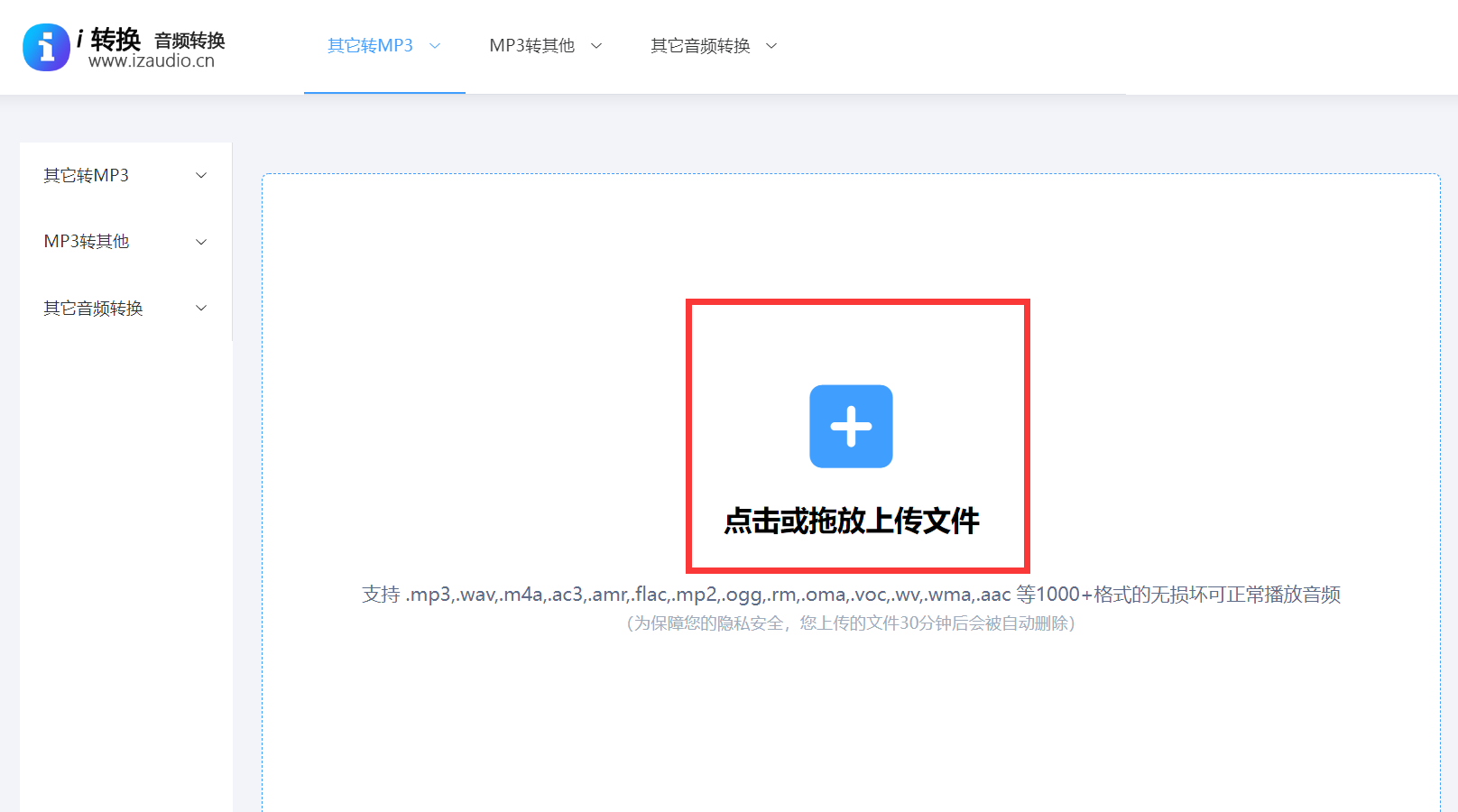
三、选择手机应用
现在,对于绝大部分用户来说,在手机上操作转换同样轻松。以系统内置的音乐转换器为例,只需将MP3文件导入手机相册,接着挑选FLAC格式作为输出,转换便可以开始了。对于那些常在手机上处理音频文件的用户来说,这样的方法既方便又实用,操作起来毫不费力。另外,一些应用不仅能转换文件,还具备音频编辑功能,满足了用户的不同需求。只需在手机上简单操作几步,就能轻松将MP3文件转换为高品位的FLAC格式。

四、选择命令行工具
此外,熟悉命令行的用户可以使用FFmpeg工具进行音频格式转换。安装FFmpeg后,打开命令行界面,输入指定命令,并且直接设定MP3文件的输入路径和FLAC文件的输出路径及格式等参数,即可实现转换。尽管这一方法需要一定的技术基础,但其转换速度却非常快。而在Linux系统内,用户能够利用内置的命令行工具完成格式转换。依托系统自身的优势,他们能迅速且精确地将MP3文件转为FLAC格式,这一过程充分展现了命令行操作的便捷与高效。
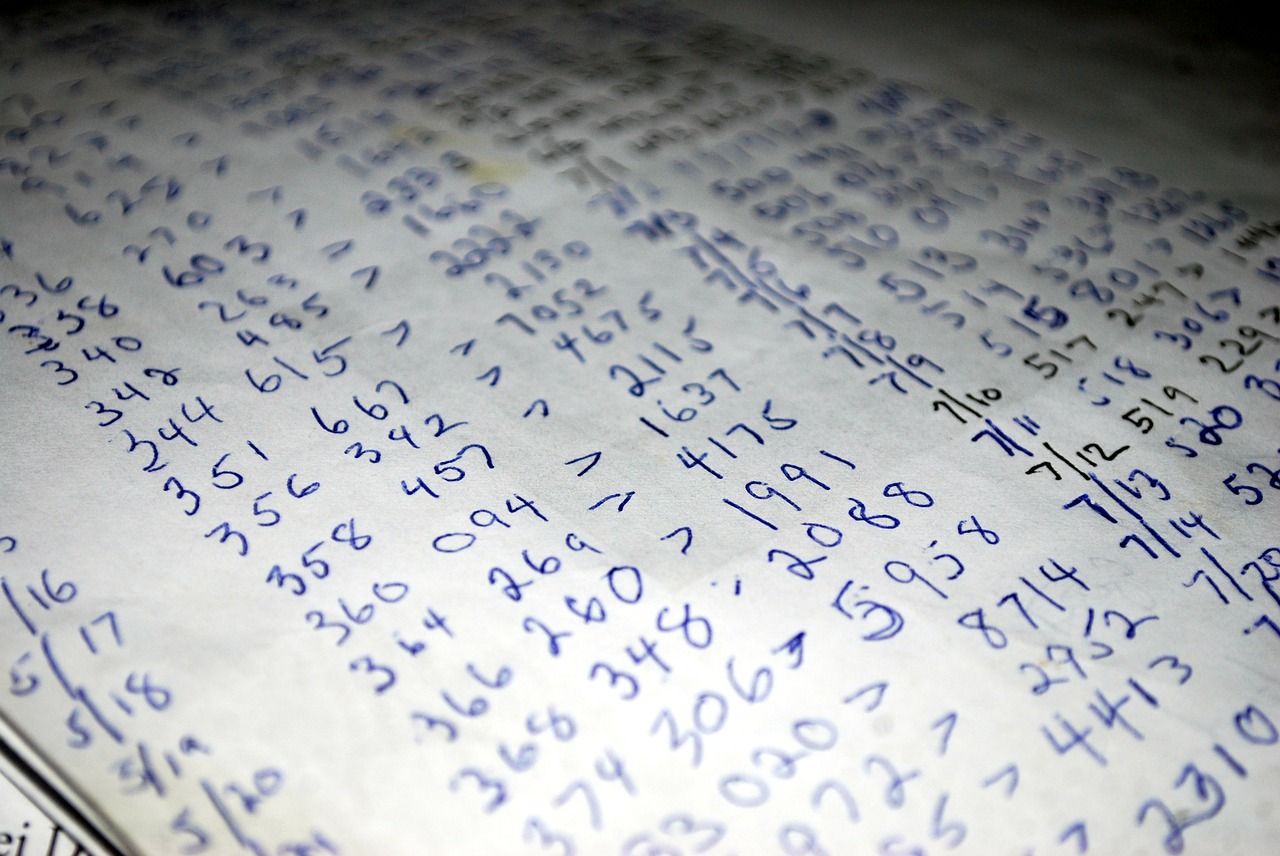
五、选择音频播放器
当然了,某些音乐播放器也具备格式转换的选项,比如Foobar2000软件。用户只需安装插件,就能将MP3格式转换成FLAC。操作步骤是:先将MP3文件加入播放列表,接着启用转换功能,并将输出格式设定为FLAC,转换就完成了。同时其界面设计简洁,操作响应迅速,转换时能确保音质不受损害。
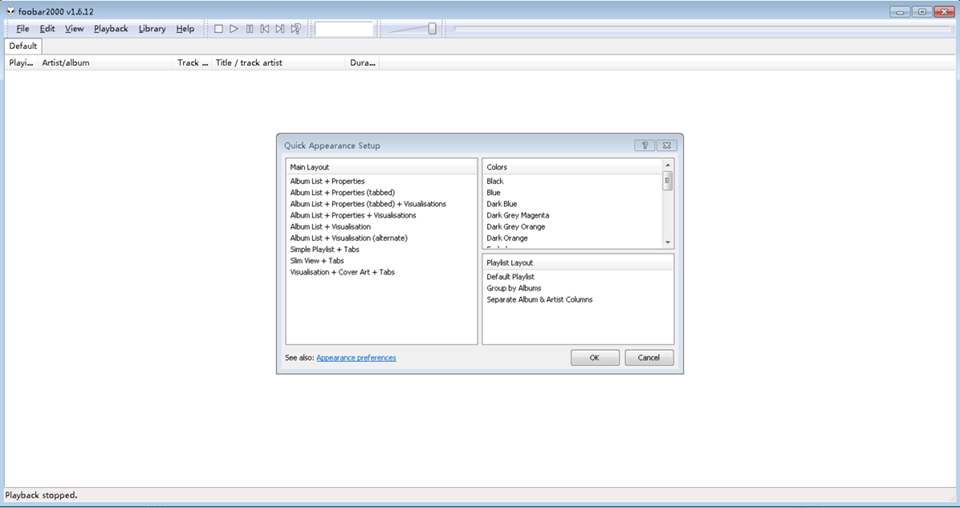
六、选择编辑软件
除了上面分享的五个方法以外,Adobe Audition这类音频编辑集成软件同样具备格式转换功能。用户需先将MP3文件加载至软件,随后可对音频进行基础编辑或提升音质等处理,最后选择输出为FLAC格式。同时,该软件适合那些需要专业音频处理及格式转换的用户使用。也就是说在使用过程中,用户可以轻松实现格式转换,满足多样化的音频应用需求。
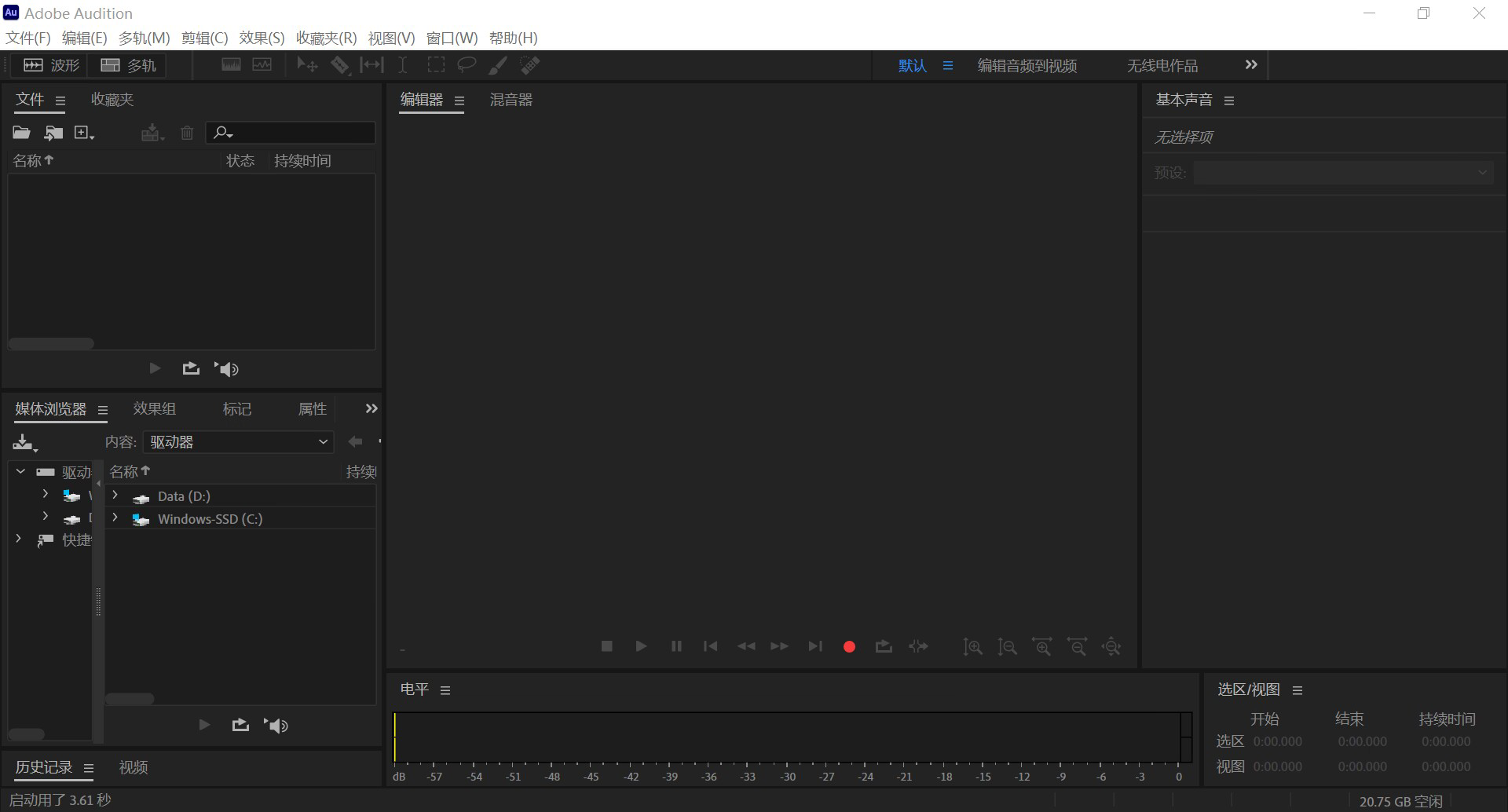
以上就是六个将MP3转换成FALC文件的方法了,希望您在看完之后所遇到的问题都能够被解决。最后总结下:目前市面上,常见的音频格式包括MP3、WAV、AAC、FALC等。其中,FALC是一种自由、开源的无损音频压缩格式,与有损音频格式不同之处在于,它可以在压缩音频文件的大小同时,仍保持音频质量不变,即无损压缩。如果说您在平时还有在被类似的转换需求困扰着,不妨选择一到两个适合自己的手动试试看。温馨提示:如果您在使用i转音频在线网页的时候遇到问题,请及时与我们联系,祝您MP3转换成FLAC文件操作成功。











